AirPlay позволява на две устройства на Apple да споделят един и същ дисплей и може да се използва за редица неща. Например, ако изтеглите филм на вашия Mac, но искате да го гледате на вашия Apple TV, AirPlay ще синхронизира тези две устройства. По същия начин, ако искате да пуснете видео на вашия Mac, но го имате само на вашия iPhone, можете да използвате AirPlay и да го гледате на по-голям екран.

В тази статия ще обясним как да използвате AirPlay с Mac, независимо дали искате да използвате вашия Mac като изпращач или получател. Ще разгледаме също защо AirPlay може да не работи на вашия Mac и ще ви кажем как можете да отстраните тези проблеми.
Съдържание
Как да използвате AirPlay с Mac
С AirPlay можете да споделяте музика, видеоклипове и снимки от едно устройство на Apple на друго. Той е създаден, за да ви позволи да гледате различни видове съдържание на най-големия екран във вашия дом. Най-добрият начин да използвате AirPlay е с Apple TV, който е свързан към вашия телевизор.
Друг начин да използвате AirPlay е с високоговорители с активиран AirPlay, което ви позволява да пускате любимата си музика на глас на съвместими високоговорители. Можете също да използвате AirPlay с безжични слушалки. Нещо повече, AirPlay може да бъде чудесен бизнес инструмент, тъй като можете да го използвате, за да споделяте презентации, електронни таблици или уебсайтове с вашите колеги. Това може да се постигне с функцията Screen Mirroring.
За да използвате AirPlay, имате нужда от две устройства – изпращач и получател. Дори няма да имате нужда от кабели или адаптери. Можете да използвате Airplay, за да споделяте съдържание от всеки компютър с iTunes, което разбира се включва MacBook, както и устройства с iOS, работещи на iOS 4.2 или по-нова версия. Тъй като целият смисъл на AirPlay е да гледате или преглеждате съдържание на по-голям екран, AirPlay обикновено се използва с Apple TV. Въпреки това, той може да бъде сдвоен с няколко други съвместими устройства, като смарт телевизори, които поддържат AirPlay.
Преди да започнете, уверете се, че вашият Mac и приемното устройство са свързани към една и съща мрежа. В това ръководство ще обясним как да използвате AirPlay с Mac и Apple TV. Първото нещо, което трябва да направите, е да активирате AirPlay на вашия Apple TV. Така се прави:
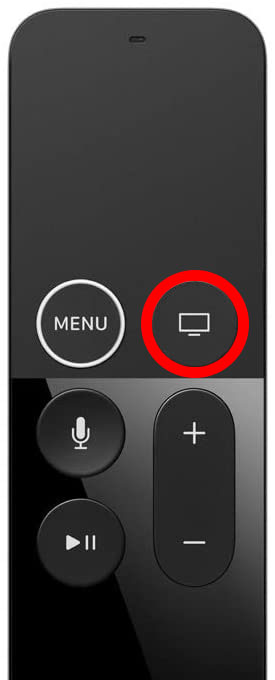

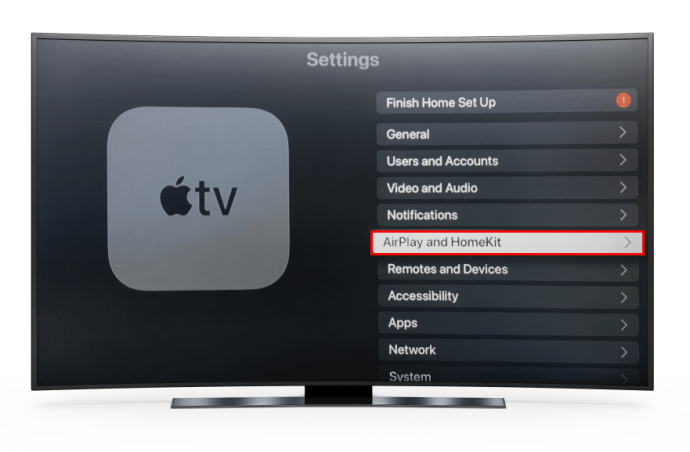
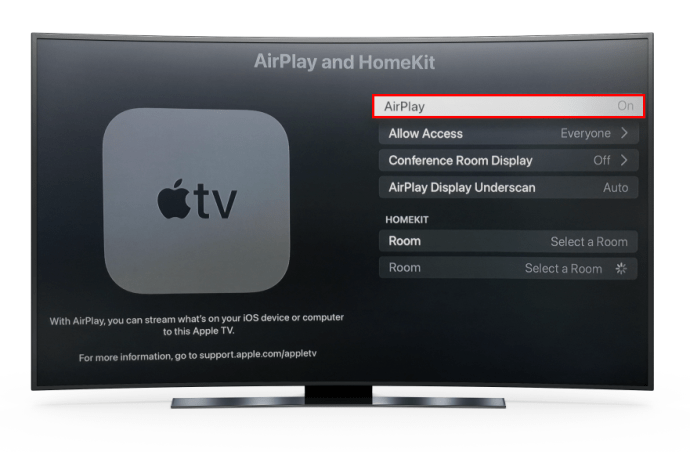
Сега, когато AirPlay е активиран на вашия Apple TV, следващата стъпка е да направите същото на вашия Mac. Следвайте стъпките по-долу, за да разберете как се прави:
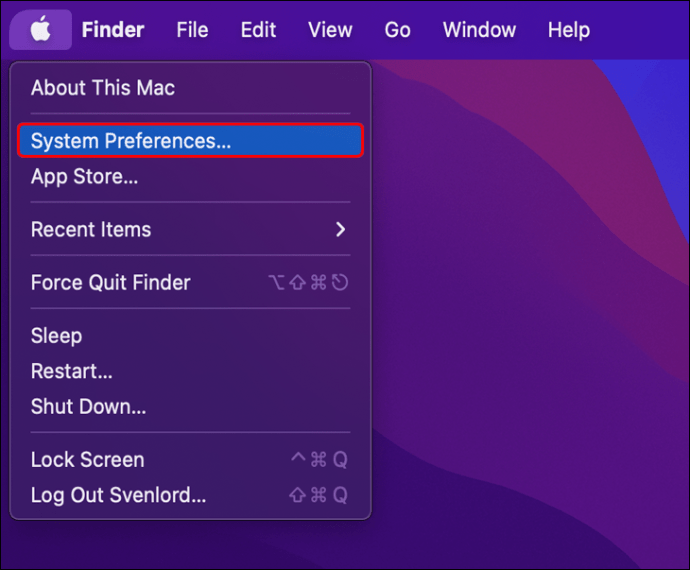
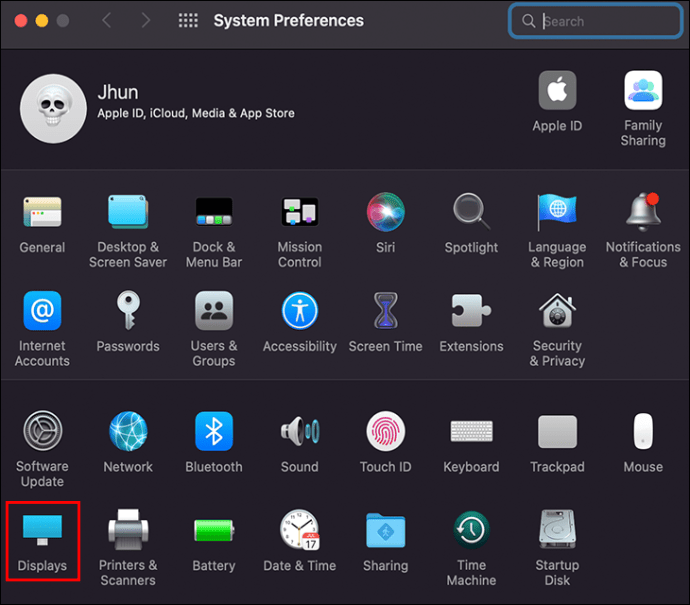
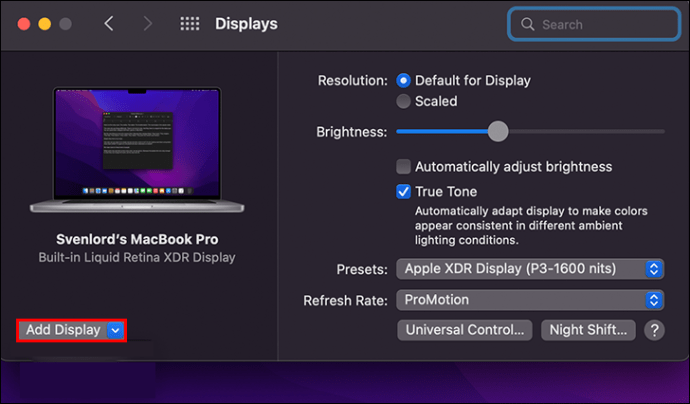
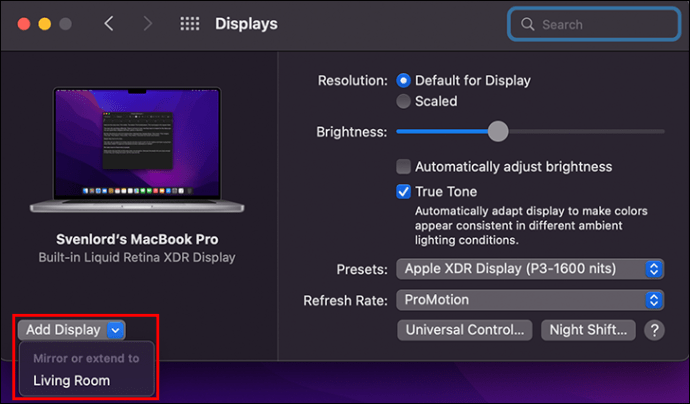
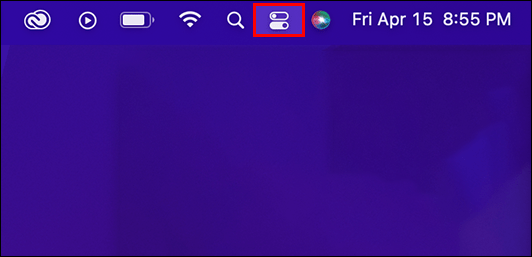
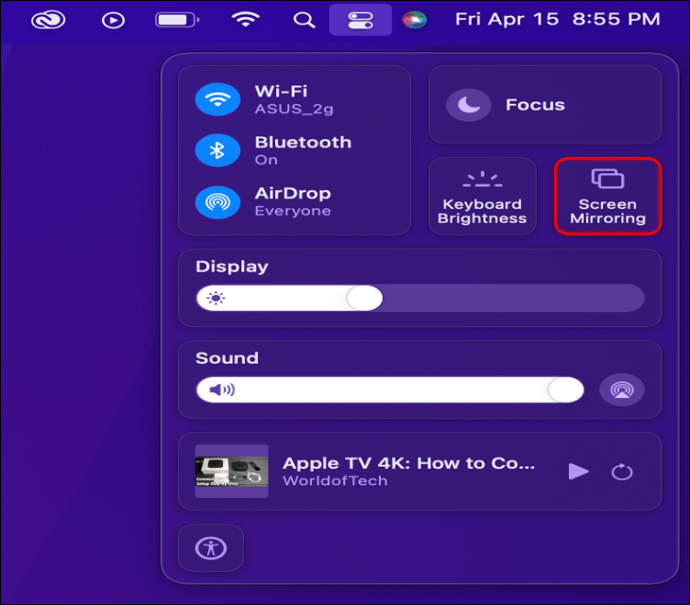
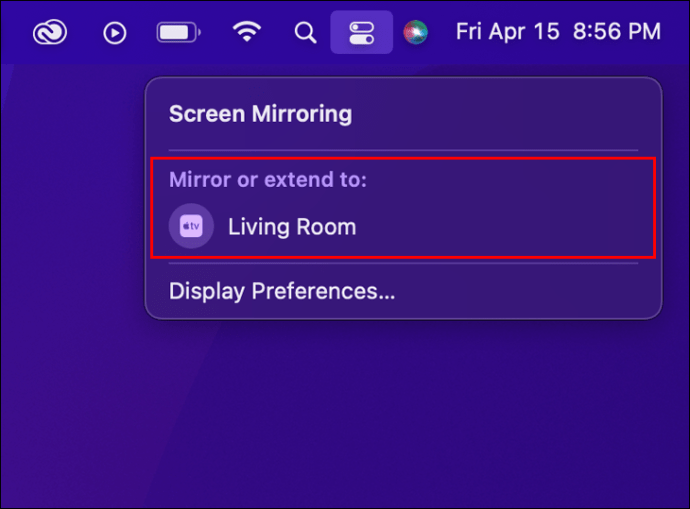
Дисплеят на вашия Mac ще бъде незабавно свързан към вашия Apple TV. Можете да избирате между огледален вграден ретина дисплей и отделен дисплей. С други думи, можете да решите дали работният плот ще съответства на размера на вашия Apple TV или вашия Mac.
Можете дори да използвате Airplay, за да разширите екрана си до друг Mac, което е чисто нова функция. Това обаче се отнася само за MacBook от 2018 г. и по-нови. Да не говорим, че само тези с два MacBook могат да използват тази функция.
Как да изпратите AirPlay от iPhone към Mac
Ако искате да използвате вашия Mac като приемно устройство, можете да споделите дисплея на вашия iPhone. Това е чудесно решение, ако искате да гледате видеоклиповете на вашия iPhone на по-голям екран. Имайте предвид, че вашият iPhone и вашият Mac трябва да са свързани към Wi-Fi мрежа и трябва да е една и съща мрежа.
Използването на AirPlay на вашия iPhone е дори по-лесно, отколкото на вашия Mac, а също така изисква по-малко стъпки. Точните стъпки може да варират в зависимост от типа медия, който искате да възпроизвеждате. Ето какво трябва да направите:
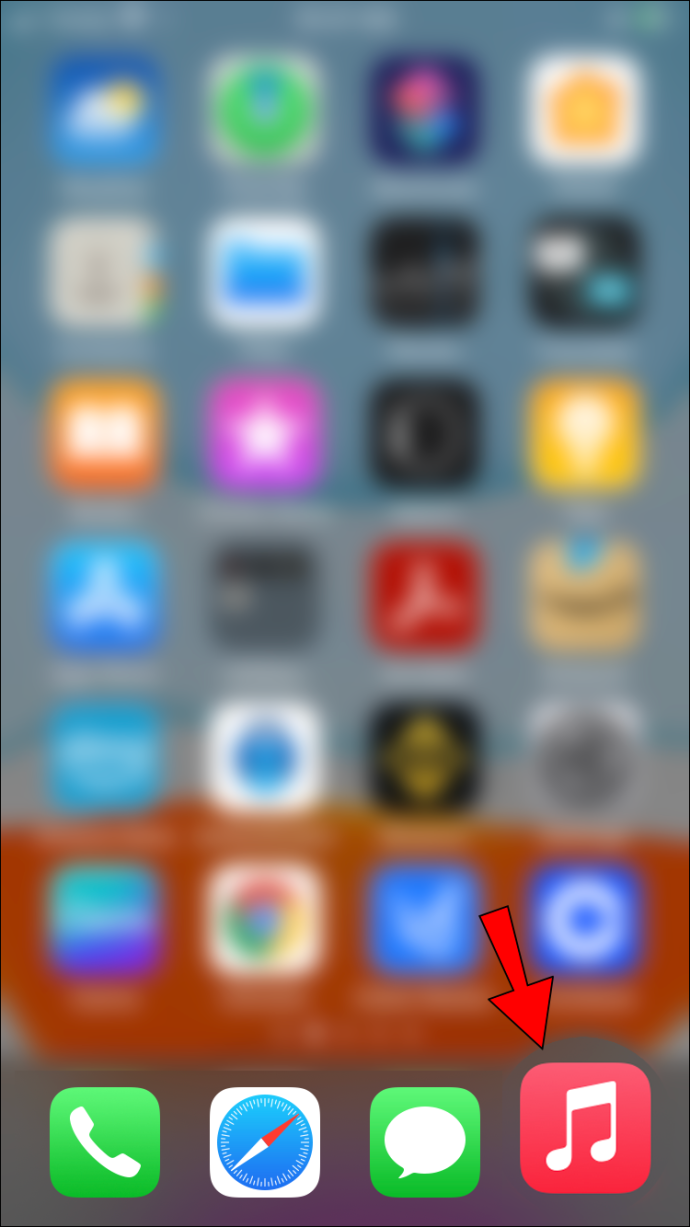
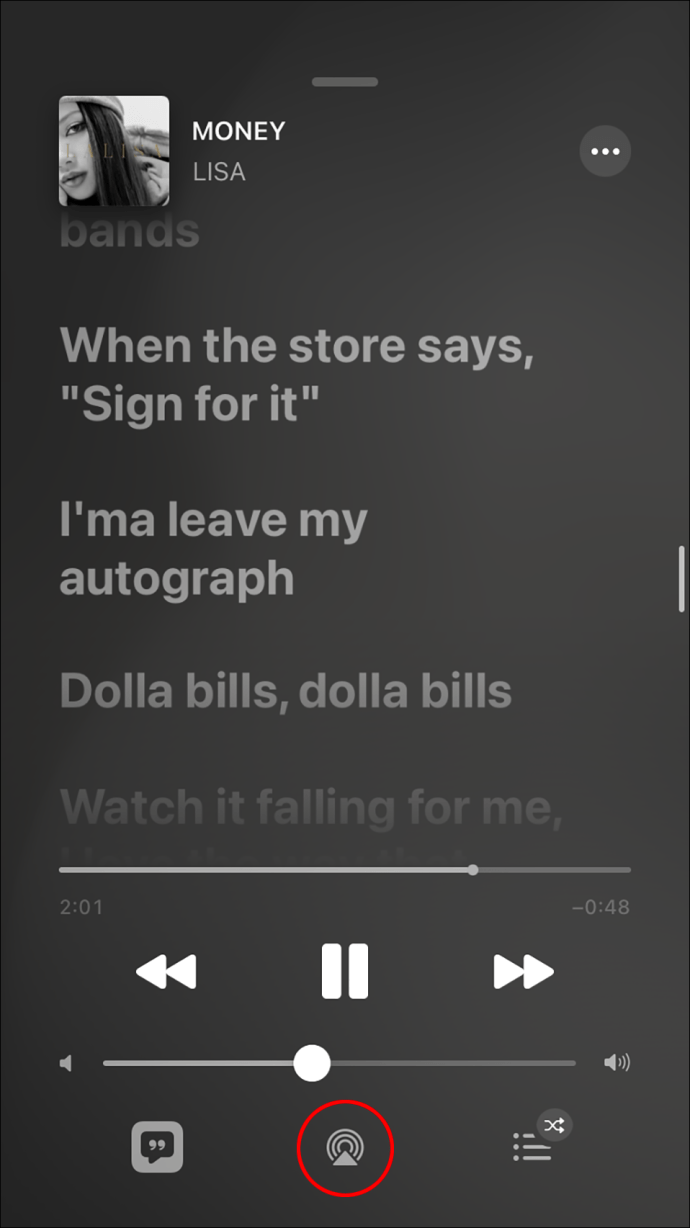
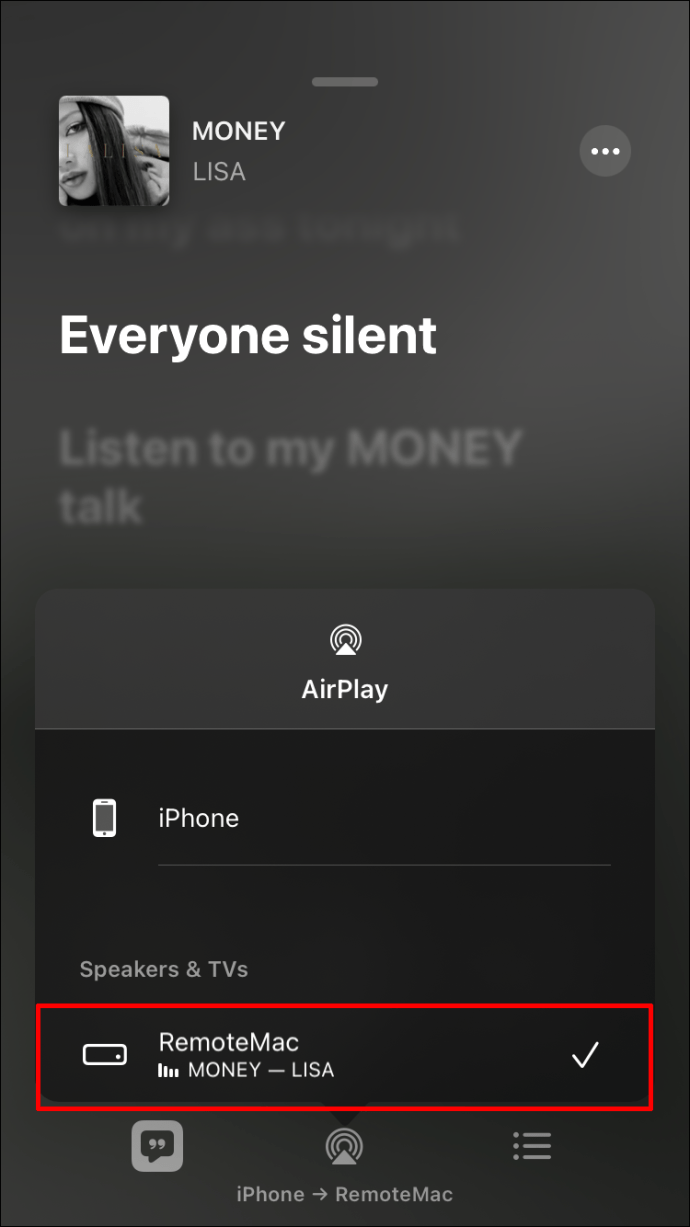
Толкова е просто. Можете дори да отворите снимка от вашата галерия и да я AirPlay на вашия Mac. Така се прави:
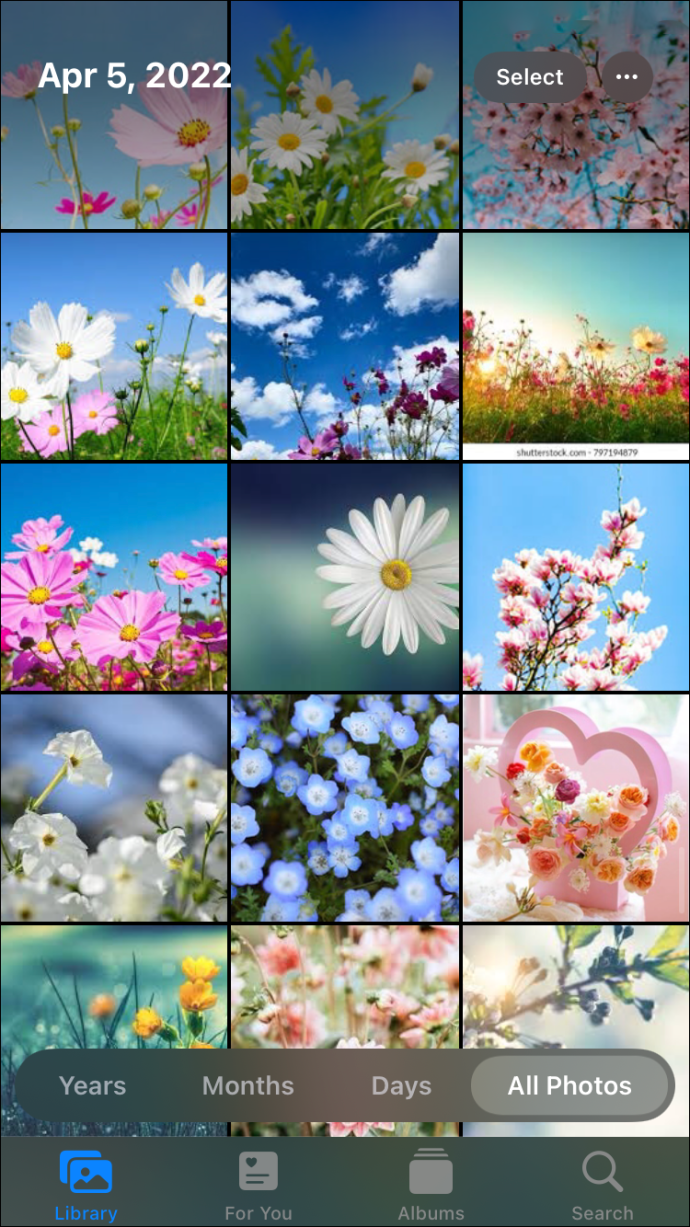

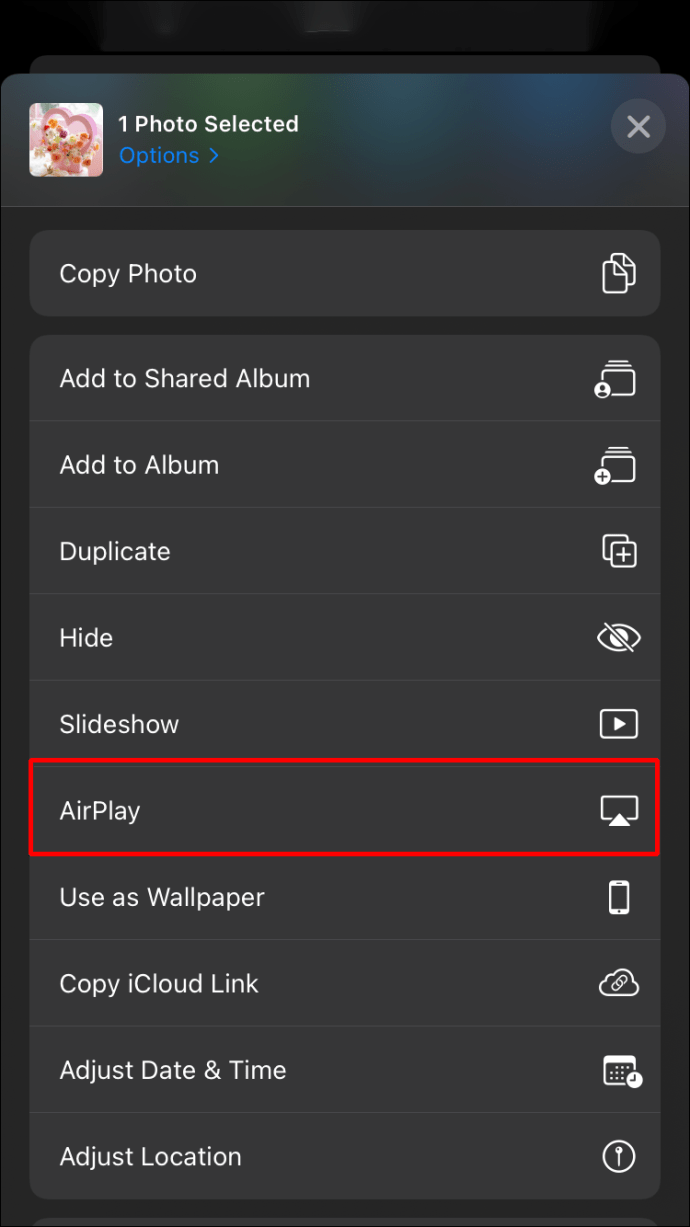

Дори няма да е необходимо да потвърждавате нищо на устройството-получател. Медиите автоматично ще се показват на по-големия екран. Ако искате да поставите на пауза, да превъртите бързо напред или назад песен или видеоклип, можете да използвате контролите на вашия iPhone.
Иконата на AirPlay може да се намери в различни приложения, просто трябва да я потърсите. Например, ако използвате Apple Music, Spotify, Deezer или друго приложение за стрийминг на музика, ще виждате иконата AirPlay всеки път, когато слушате песен. Когато става въпрос за снимки и видеоклипове, които сте изтеглили във вашата галерия, иконата на AirPlay ще се появи, когато докоснете опцията „Споделяне“.
Допълнителни ЧЗВ
Защо не мога да играя AirPlay на моя Mac?
Може да има няколко причини, поради които не можете да използвате AirPlay на вашия Mac. За да работи AirPlay, както изпращащото, така и получателното устройство трябва да са свързани към един и същ Wi-Fi, което е особено важно за двулентовите рутери. Така че, уверете се, че и двете устройства са свързани с интернет, преди да ги сдвоите.
Ако все още не виждате функцията AirPlay на вашия Mac, уверете се, че двете устройства са поставени близо едно до друго. Лошата връзка може да доведе до това, че аудиото не преминава или изобщо не е в състояние да сподели съдържанието. Проверете дали AirPlay е активиран както на подателя, така и на получателя, преди да се опитате да ги сдвоите.
От само себе си се разбира, че трябва да имате инсталиран iTunes на вашия Mac. Ако нямате най-новата версия на iTunes, това може да е причината да не можете да използвате AirPlay на вашия Mac. Не забравяйте, че трябва да сте влезли в един и същ акаунт в iTunes и на двете устройства.
И накрая, вашият Mac трябва да бъде актуализиран до най-новата версия, която в момента е macOS 12.0 Monterey, за да работи AirPlay.
Мога ли да играя AirPlay от моя Mac, ако нямам Apple TV?
По същество не е необходимо да имате Apple TV, за да използвате AirPlay с вашия Mac и вашия смарт телевизор. Вашият смарт телевизор обаче трябва да отговаря на определени изисквания, за да работи AirPlay. Най-важното е, че вашият смарт телевизор трябва да е съвместим с AirPlay.
Както споменахме по-горе, можете да използвате AirPlay с високоговорители и безжични слушалки, които са активирани за AirPlay.
Споделете вашето съдържание с AirPlay
AirPlay е полезен инструмент за споделяне, който ви позволява да гледате видеоклипове на по-голям екран и да възпроизвеждате музика на високоговорители, без да се налага да свързвате тези устройства с кабел. Един от най-добрите начини да използвате AirPlay е с вашия Mac и вашия Apple TV, но можете също да използвате тази функция за споделяне на медии с други устройства, съвместими с AirPlay.
Използвали ли сте някога AirPlay с вашия Mac преди? С кое устройство сдвоихте вашия Mac? Уведомете ни в секцията за коментари по-долу.

